Si të lidheni me desktopin
Artikulli prek temën e desktopit të largët të Windows 7. Është në lidhje me atë që është, dhe si ta zbatojë siç duhet dhe ta përdorë atë. Një mundësi e tillë është shumë e dobishme. Megjithatë, para se të kryeni ndonjë veprim me parametrat, ia vlen të njiheni me konceptin e përgjithshëm.
Pse kam nevojë për një desktop të largët?
Vlen të përmendet se është shumë e dobishme për ata që duan vetminë dhe heshtjen dhe gjithashtu preferojnë të punojnë në shtëpi. Ky program ju lejon të hyni në çdo pajisje me të gjitha burimet e saj, Vërtetë, ekziston një kusht i caktuar: kompjuteri domosdoshmërisht duhet të jetë i lidhur me rrjetin lokal. Pra, mund të bëni punën tuaj kudo që ka qasje në Internet. Desktop në distancë është vendi kryesor i punës së administratorëve të sistemit.
Pra, vetëm telefononi dhe ankoheni rreth problemit, dhe punonjësi do të jetë në gjendje të lidhë shpejt me klientin dhe të korrigjojë gabimin. Për ta bërë këtë, ai as nuk duhet të largohet nga vendi i tij i punës. Kjo nuk është vetëm kursim kohe, por edhe nerva. Në fund të fundit, nuk duhet të prisni një kohë të gjatë për një specialist i cili më në fund ka caktuar problemin. Si mund ta aktivizoj desktopin e largët?
shërbime komunale
Natyrisht, është e mundur të lidhni një desktop të largët me Windows 7 kur përdorni programe të ndryshme të specializuara. Zakonisht, për të krijuar një rrjet lokal, thjesht duhet të instalosh programin, ta ekzekutosh atë dhe të futësh fjalëkalimin nga kompjuteri, i cili caktohet nga softueri në mënyrë specifike për qasje. Për qëllime të tilla, ju mund të përdorni TeamViewer.
Ky program siguron qasje në një pajisje që ka një fjalëkalim të caktuar për të nëpërmjet një aplikacioni të tillë. Kjo është një metodë e përshtatshme nëse keni nevojë për të kryer operacione me parametrat e qasjes. Të gjitha që ju duhet është një program, si dhe një lidhje interneti. Vërtetë, ky variant ka një pengesë të rëndësishme. Ajo lidhet me atë që përdoruesi merr kur fillon programi i ardhshëm. Kjo bëhet për qëllimin e sigurisë dhe aftësinë për të ruajtur të dhënat personale. Sa për lehtësinë e përdoruesit, ajo është në një nivel mesatar.
Përfshirja e sistemit
Është e mundur për të krijuar, lidhur dhe konfiguruar cilësimet për të hyrë në desktop të largët të Windows 7 duke përdorur mjetet e sistemit për këtë. Ata janë në çdo sistem operativ të gjeneratës së fundit. Me fjalë të tjera, nëse doni të përdorni një desktop të largët, mund ta bëni këtë pa përdorur programe të palëve të treta. Duhet të theksohet se nuk ekziston një mundësi e tillë në "boshtet" e vjetra. Windows 7 shtëpi bazë, profesionale, përfundimtare - ata të gjithë kanë përmbajtjen e nevojshme.
Duhet t'i kushtoni vëmendje metodave ekzistuese për kryerjen e konfigurimit dhe aplikimin e mëtejshëm të qasjes në distancë në kompjuter pa ndihmën e aplikacioneve të palëve të treta. Së pari, ju duhet të kuptoni në detaje se si mund të aktivizoni Windows 7 Remote Desktop. Ka dy metoda për këtë.
Mënyra tradicionale
Ky opsion nuk kërkon njohuri dhe aftësi të posaçme të veçanta. Për të lidhur, të themi, një desktop në distancë Windows 7 shtëpi premium, ju duhet të bëni si më poshtë:
1. Shko te menyja "Start".
2. Zgjidhni seksionin "Kompjuteri" duke klikuar mbi të me butonin e djathtë të miut.
3. Klikoni Properties.
4. Një listë do të shfaqet në ekran ku ju duhet të zgjidhni "Dial-up settings".
5. Në menunë Remote Desktop, klikoni një nga tre opsionet.
Opsioni i parë ndalon qasjen në pajisje, ajo është me aftësi të kufizuara nga default. Sendet e mbetura janë aktive. Dallimi mes tyre është se një është për çdo sistem operativ, dhe i dyti është vetëm për "Vista" dhe më të lartë. Pas kësaj, mbetet për të zgjedhur dhe shtuar përdoruesit e kërkuar për qasje.
Mënyra e pazakonta
Ekziston një qasje tjetër jo standarde e përdorur për të lidhur një desktop të largët. Është e drejtuar kur përdorni shërbimet e administratës. Së pari ju duhet të shkoni në shërbime duke përdorur menunë "Start". Atje duhet të shkoni te "Paneli i Kontrollit", dhe pastaj - te "Administrimi". Pastaj mund të shkoni te "Shërbimet". Do të jetë e nevojshme të gjesh firewall të Windows, ta aktivizosh atë dhe ta instalosh fillimin automatik.
Tjetra, ju duhet të merrni në politikën lokale të sigurisë. Ka dy mënyra për ta bërë këtë: duke përdorur Panelin e Kontrollit, duke u orientuar te Tools Administrativ dhe duke vizituar skedën e Politikës së Sigurisë Lokale ose duke u futur në panelin e kontrollit secpol.msc dhe duke ekzekutuar këtë komandë. Ju duhet të zgjidhni Windows Firewall duke siguruar siguri të përmirësuar. Në të djathtë të dritares, klikoni në PCM dhe krijoni një rregull. Është e rëndësishme të ndiqni të gjitha udhëzimet për të marrë rezultatin e dëshiruar. Lloji i protokollit duhet të jetë TCP, port i largët - të gjitha, vendore - 3389. Gjithashtu është e nevojshme të zgjidhen ip-adresat, vini re rrjetet nga të cilat planifikoni të pranoni lidhjet dhe t'i jepni një emër rregullit të ri.
Pas kësaj, ju duhet të vizitoni Editorin e Politikave të Grupit. Pastaj shkoni te konfigurimi i pajisjes. Është e nevojshme të shkohet në formularët administrativë. Hapi i ardhshëm është të vizitoni komponentët e Windows dhe Shërbimet e Hapësirës së Largët. Pas kësaj, ju kërkohet të zgjidhni "Desktop Sessions Host" dhe klikoni "Connections". Në këtë seksion, ju mund të zgjidhni atë që ju nevojitet për të hyrë. Veprimet e detyrueshme janë:
Lejo lidhje të largët duke përdorur shërbime të veçanta në distancë të largët;
vendosja e një rregulli për kontrollin e largët mbi seancat nga shërbimet e fshehta të largëta;
Pas kësaj, desktop i largët i Windows 7 do të lidhet. Kështu, disa përdorues do të mund të lidhen menjëherë me një kompjuter. Por kjo nuk është e gjitha. Qasja në distancë duhet të konfigurohet siç duhet. Nuk është e vështirë për të kryer veprime të tilla, madje edhe një përdorues i papërvojë mund të përballojë ato.
Vendosja e aksesit
Tjetra, ju duhet të njiheni me cilësimet për të hyrë në Windows 7 të largët. Ju mund të përdorni programuesit dhe administratorët e sistemit për ta bërë këtë. Çfarë vlen të përmendet, rregullimi në vetvete nuk do të shkaktojë ndonjë vështirësi të veçantë. Megjithatë, nëse doni të arrini parametra më të detajuar, mos ndërhyni me ndihmën e specialistëve.
Së pari ju duhet të shkoni në pronat e kompjuterit. Ky seksion është vendosur në rrugën "Start" - "Kompjuter", pastaj kliko butonin e djathtë të mausit. Në menynë që hapet, mund të zgjidhni "Properties". Pastaj klikoni "Configure Remote Access". Pas kësaj, në seksionin "Remote Desktop" ju duhet të zgjidhni artikullin e kërkuar. Veprimet e mëposhtme janë të njëjta si metoda e parë e aktivizimit dhe konfigurimit të një desktop të largët. Mbetet vetëm për të zgjedhur përdoruesit të cilët do të lejohen të hyjnë në pajisje. Ju gjithashtu mund të shtoni kontakte të reja nëse është e nevojshme. Në fund, ju duhet të konfirmoni veprimet tuaja.
dinjitet
Pro dhe kundër janë vërejtur në çdo program, shërbimet nuk janë gjithashtu përjashtim. Cilat janë avantazhet e qasjes në distancë në desktop? Ky opsion do të jetë i dobishëm nëse shpesh keni nevojë të përdorni pajisjen tuaj, duke qenë në distancë. Kështu, përdoruesi mund të hyjë në të gjitha burimet dhe të dhënat e ruajtura në kompjuter. Është gjithashtu e mundur të përdoret informacioni i nevojshëm dhe madje edhe të ndryshohen parametrat e caktuara.
Përveç kësaj, një avantazh i pamohueshëm në distancë desktop gjithashtu bën për ata që nuk janë mësuar në një zonë të vetme të punës. Vlen të përmendet ekzistenca e mbështetjes për vëzhgues të shumëfishtë. Desktop Remote ka një larmi të madhe të funksioneve. Sot ato mund të shihen në Skype, ku ekziston një demonstrim i desktopit. Përveç kësaj, duke përdorur mënyra standarde dhe jo-standarde të qasjes ju mund të shikoni me miqtë tuaj filmin, duke qenë në distancë nga njëri-tjetri.
Disavantazhet Përveç avantazheve, qasja në distancë ka gjithashtu mangësi. Vërtetë, ato janë të papërfillshme. Për shembull, numri i minuseve mund të atribuohet nëpërmjet internetit. Kështu, nëse shpejtësia e ngadaltë e lidhjes është të harrojmë për këtë lloj shërbimi. Gjithashtu kërkohet që pajisja për të cilën është planifikuar aksesi i largët duhet gjithmonë të aktivizohet.
Për më tepër, ky kompjuter duhet të jetë i lidhur vazhdimisht me internetin. Kështu, ajo vepron në një farë mase si një server për lidhjen e kompjuterëve të tjerë. Disavantazhet janë përdorimi i disa programeve, kështu që ekziston një nevojë e vazhdueshme për të ndryshuar qasjen në fjalëkalime të reja dhe ndryshimin e fjalëkalimeve. Këtu, në parim, kjo është e gjitha. Nuk ka më shumë mangësi në desktopin e largët.
Remote Desktop Remote Desktop Connection Windows Ky është instrumenti standard i sistemit operativ për hyrje të largët në kompjuter. Mos e ngatërroni me programet e qasjes në distancë (asistentë) , desktopi i largët ju lejon të hyni në kompjuterin tuaj nëpërmjet internetit ose një rrjeti, kudo që të jeni. Me fjalë të tjera, kushtet e vetme të domosdoshme janë një kompjuter drejtues i lidhur me rrjetin dhe me aksesin e lejuar në cilësimet. Mjeti përdoret jo vetëm në rrjetet e brendshme të korporatave (për qasje në servera), por edhe në rrjetet e zakonshme shtëpiake. Pra, për shembull, nëse keni disa kompjutera me Windows, atëherë nuk duhet të shkarkoni dhe konfiguroni softuer shtesë, të gjitha që ju nevojitet është tashmë në Windows (përveç versioneve të Home Edition).
vërejtje: Ndryshe nga RDC, zakonisht programet e qasjes në distancë (asistentë) kërkojnë që në kompjuterin në të cilin dëshironi të keni qasje, dikush është identifikuar dhe ka kryer një numër veprimesh (nisur programin, lidhur me të, etj).
Si ta aktivizoni Desktopin e largët në Windows 7?
Aktivizimi i Desktopit të largët është i lehtë. Për ta bërë këtë, hapni " fillim", pastaj kliko me të djathtën në" kompjuter"dhe zgjidhni" pronat". Një dritare do të hapet" informacion bazë për kompjuterin tuaj"Në pjesën e majtë të dritares, klikoni" Konfigurimi i qasjes në distancë"Në kutinë e dialogut që shfaqet, shënoni" Aktivizo lidhjen e ndihmës në distancë", nëse kërkohet, dhe në fushën e" Desktop në distancë"zgjidhni opsionin që ju përshtatet (mos harroni të specifikoni vetëm ata përdorues që doni të lejoni hyrjen në kompjuter).
Gjithashtu, mbani në mend se nëse përdorni një router dhe planifikoni të lidheni me një kompjuter nëpërmjet internetit, duhet të lejoni lidhjet hyrëse në portin 3389, që është porti kryesor për lidhjet RDC.
Rreziku i përdorimit të Remote Desktop për Windows 7 nga hakerat
Askush nuk do të jetë i befasuar se edhe hakerët e dinë, plas dhe përdorin një desktop të largët. Ata kanë sisteme të zhvilluara të zhvilluara prej kohësh që pastrojnë internetin në kërkim të kompjuterëve të largët të vlefshëm për hacking dhe pastaj zgjedhin fjalëkalimet, të cilat, fatkeqësisht, më shpesh janë fjalëkalimet më të thjeshta . Pasi një haker të ketë akses, ai mund të bëjë pothuajse çdo gjë me të. Instalo ndonjë virus në të. Bëni atë kompjuter zombie , duke dërguar mesazhe spam tek miliona njerëz. Vjedhin të dhënat tuaja personale dhe shumë më tepër.
vërejtje: Avantazhi i kompjuterëve të infektuar për hakerët është e dukshme. Nëse hakeri është me përvojë dhe kompetent, atëherë ai do të bëjë gjithçka në mënyrë që të jetë pothuajse e pamundur ta gjurmoni atë. Përveç kësaj, për fat të keq, më shpesh ju duhet të merren me problemet që kanë lindur si rezultat i infeksionit të kompjuterit tuaj. Kështu, për shembull, nëse u dërguan shkrime spamesh nga kompjuteri ose u publikuan mesazhe në burimet e uebit, atëherë, me kalimin e kohës, ka të ngjarë që kompjuteri juaj të bllokohet në këto burime.
Si të zvogëloni rrezikun e përdorimit të hackerëve të Windows 7 në distancë?
Nëse përdorni Lidhja në distancë me distancë nga Desktop në distancë në kompjuterin tuaj për të lidhur në distancë me kompjuterin tuaj nëpërmjet internetit, atëherë duhet të bëni këto tri gjëra:
Në radhë të parë. Lejo qasje të largët në kompjuter vetëm për llogari jo standarde. Logins si "Admin", "Administrator", "Admin", "Administrator" dhe të ngjashme janë të njohur edhe për hakerat. Prandaj, krijoni disa llogari me emra jo standarde dhe lejoni qasje vetëm tek ata. Kjo do të komplikojë seriozisht detyrën e hackerit, veçanërisht në rastet kur përdoruesi do të jetë i vështirë.
vërejtje: Mos harroni se administratori mund të jetë jo vetëm një llogari standarde. Ju mund të jepni privilegje të larta për çdo përdorues.
Të dytë. Sigurohuni që fjalëkalimi juaj të mos jetë i lehtë për t'u menduar. Në lidhje me rritjen e fuqisë kompjuterike, kriteret për krijimin e fjalëkalimeve janë vazhdimisht në ndryshim. Përveç kësaj, qasjet ndaj hakerimit vazhdimisht po përmirësohen. Prandaj, duhet vazhdimisht të mbani një fjalëkalim të ndërlikuar, veçanërisht kur është fjala për qasje dhe internet. Nëse nuk dini si të dalësh me një fjalëkalim të komplikuar, mund të përfitoni një gjenerator fjalëkalimi.
Tretë. Vendosni mbylljen automatike të llogarisë me numrin e fjalëkalimeve të gabuara të shtypura. Për të gjetur fjalëkalimin e duhur (nëse është kompleks), hakeri duhet të kalojë nëpër një numër të madh të fjalëkalimeve të pasakta. Dhe pastaj mund ta komplikoni detyrën duke vendosur një kufi në numrin e përpjekjeve të gabuara të identifikimit. Për ta bërë këtë, hapni " politikën e sigurisë lokale"duke hyrë në menynë Start" lokal Vlerësimi 5.00 (1 Voto)

- PrintFriendly si për të shtypur një faqe nga Interneti (në vend)?
- Program PicPick për screenshots nga ekrani dhe një redaktor grafike
Duke parë ose menaxhuar desktopin e një kompjuteri të largët nga ju mund të jetë shumë i dobishëm. Kjo vlen në shumicën e rasteve, kur ndihma e një përdoruesi të avancuar është e nevojshme, por është larg nga ju. Pastaj ju mund t'i jepni akses për të kontrolluar kompjuterin tuaj. Përndryshe, mund të lidhet me desktopin e tij.
Ka dy mënyra për t'u lidhur me një desktop të largët: 1) Përdorimi i dritareve standarde; 2) Me ndihmën e programeve speciale, të cilat u përshkruan në artikull REMOTE KONTROLLI I KOMPJUTERIT
KONFIGURIMI I QASJES NË WINDOWS 7
Ne kalojmë "Menuja e fillimit" dhe ne kerkimin ne shkruajme "leje për qasje të largët në një kompjuter"
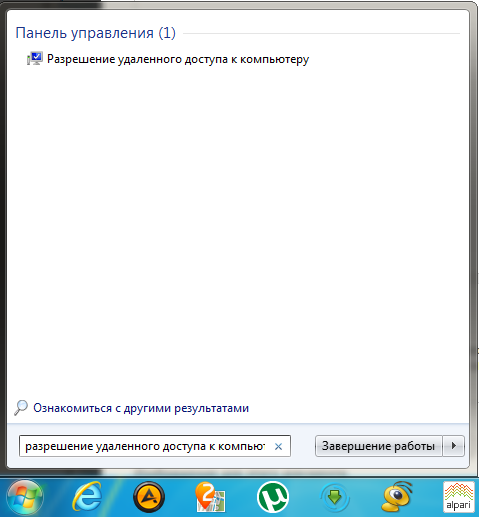
Në dritaren e shfaqur ne vendosim një shenjë me një mbishkrim "Lejo lidhjen nga kompjuterat me ndonjë version të desktopit të largët"
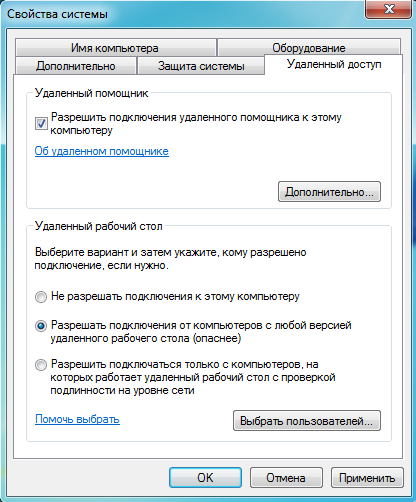
Duhet të theksohet se llogaria juaj duhet të ketë një set fjalëkalimi, përndryshe nuk do të jetë e mundur të lidhet me desktopin në distancë.
Tani kthehuni te menyja e fillimit dhe hyni në kërkim "Lidhja në distancë në distancë". Në dritaren e shfaqur ne shtypim butonin parametrat dhe futni adresën ip të kompjuterit në të cilin dëshironi të lidheni dhe emrin e përdoruesit të kompjuterit të largët. Ju gjithashtu mund të konfiguroni opsione shtesë në tabs: ekran, burimet lokale, programet, përveç kësaj, lidhje. Pas kësaj, ruani cilësimet e lidhjes sonë duke klikuar butonin ruani si dhe kliko lidh. Do të shfaqet një dritare paralajmërimi në të cilën gjithashtu duhet të klikoni mbi butonin lidh, atëherë duhet të futni një fjalëkalim.


 Përzgjedhja e një përforcuesi të sinjalit qelizor
Përzgjedhja e një përforcuesi të sinjalit qelizor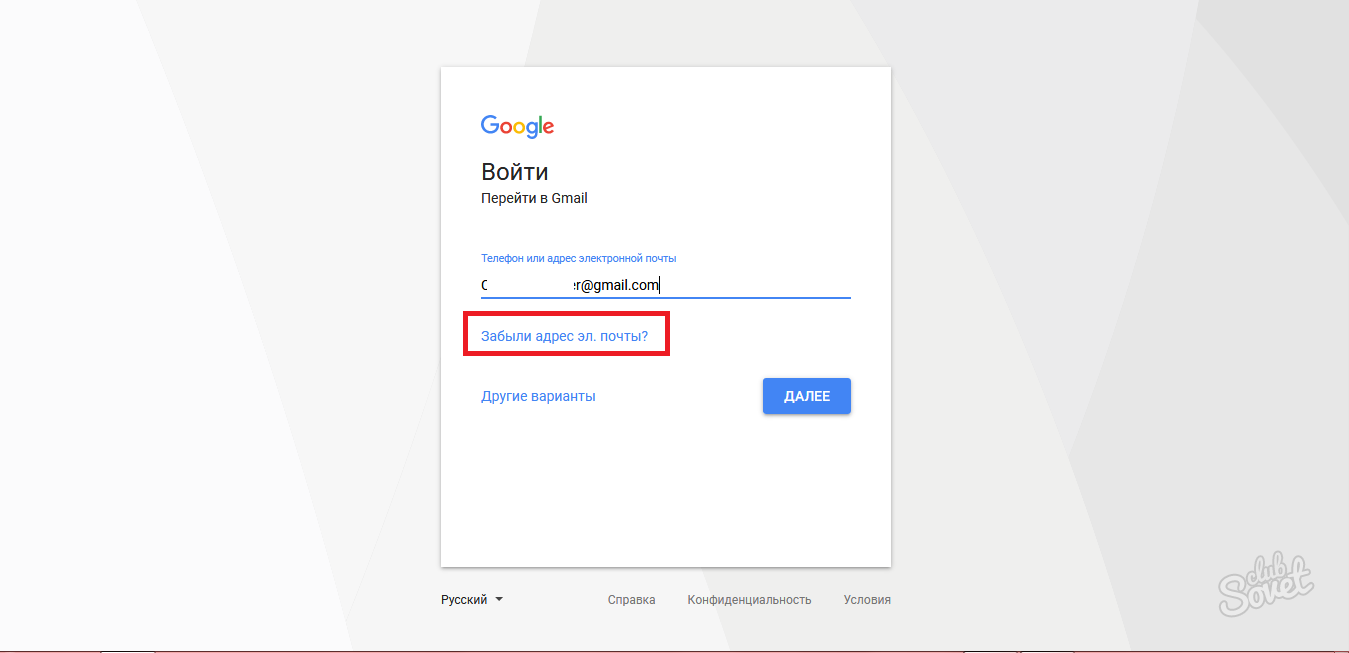 Llogaria e administratorit humbi
Llogaria e administratorit humbi Çfarë duhet të bëni nëse sinjali i operatorit Yota është kapur keq
Çfarë duhet të bëni nëse sinjali i operatorit Yota është kapur keq Qingdao Kina është një vend i mrekullueshëm
Qingdao Kina është një vend i mrekullueshëm